Outlook 中的此 URL 出現意外錯誤
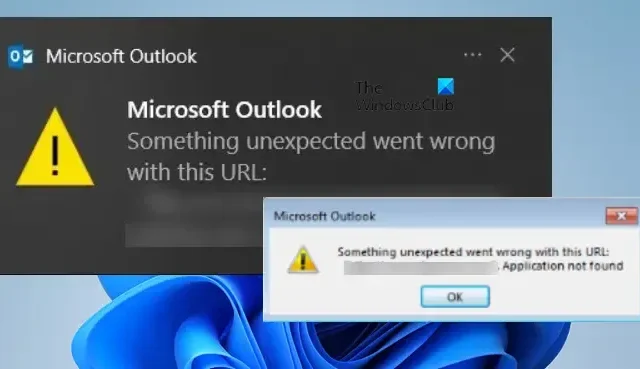
當某些Outlook用戶嘗試插入映射到驅動器的超鏈接或打開外部超鏈接時,他們收到一條錯誤,指出此 URL 出現意外錯誤。這是一個非常嚴重的問題,尤其是對於依賴 Outlook 共享數據的組織而言。在這篇文章中,我們將討論這個問題,並看看您需要採取什麼措施來解決該問題。
此網址出現意外錯誤
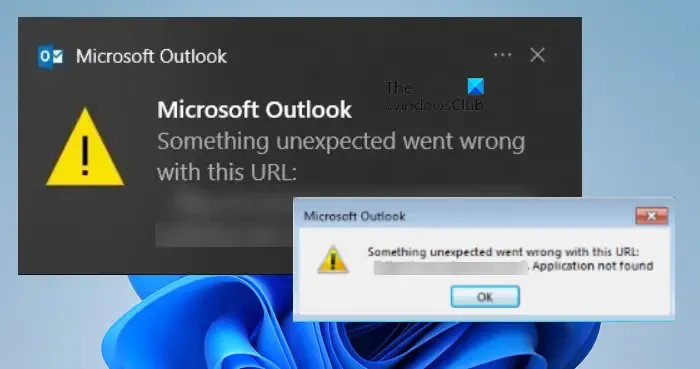
修復 Outlook 中此 URL 出現意外錯誤
如果您在 Outlook 中遇到此 URL 出現意外錯誤,請按照下面提到的解決方案解決該問題。
- 使用 Outlook 網頁版
- 更改 Outlook 中的默認瀏覽器
- 清除 Outlook 緩存
- 維修處
讓我們詳細談談它們。
1]使用Outlook網頁版
您可以轉到 Outlook 的 Web 版本,然後發送或打開超鏈接。請記住,這不是解決方案,而是一種解決方法,如果您趕時間,可以嘗試完成工作。現在您的工作已完成,讓我們通過下文提到的解決方案來解決該問題。即使 Outlook 網頁版也不適合您,請執行以下解決方案。
2]更改Outlook中的默認瀏覽器
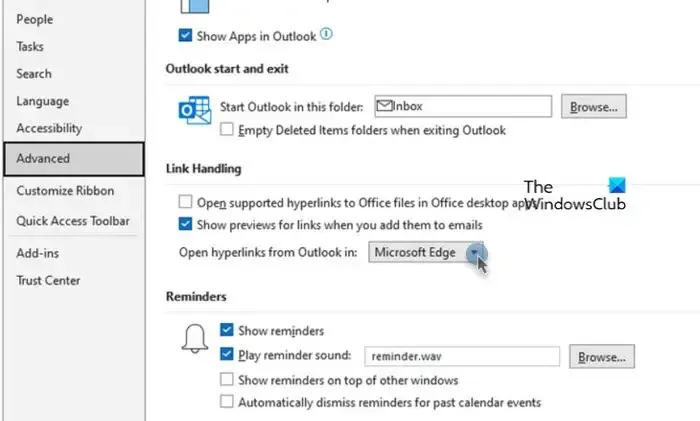
有時,Outlook 超鏈接無法在某些瀏覽器上使用。然而,這是一個暫時的問題,因為兩端的開發人員都渴望發布一個更新來解決問題;同時,我們可以更改 Outlook 中的默認瀏覽器,因為這應該可以為您完成這項工作。請按照下面給出的步驟執行相同的操作。
- 在您的計算機上啟動Outlook應用程序。
- 現在,轉到“文件”選項卡並單擊“選項”按鈕。
- 然後單擊Outlook 選項部分中的“高級” 。
- 在“鏈接處理”下,查找“從 Outlook 打開超鏈接”,然後從與其關聯的下拉菜單中選擇不同的鏈接。
- 最後,單擊“確定”按鈕保存所做的更改。
完成更改後,重新啟動 Outlook。關閉應用程序時,不要只單擊十字按鈕,而是打開任務管理器,右鍵單擊 Outlook,然後選擇結束任務。最後,啟動應用程序,然後檢查問題是否已解決。如果問題仍然存在,請從 Windows 設置中更改默認瀏覽器,然後檢查狀態。
3]清除Outlook緩存
- 從任務管理器關閉 Outlook。
- 現在,打開文件資源管理器並導航到以下位置。
%localappdata%\Microsoft\Outlook
- 找到RoamCache並將其刪除。
最後,重新啟動計算機並檢查問題是否解決。
4]維修處
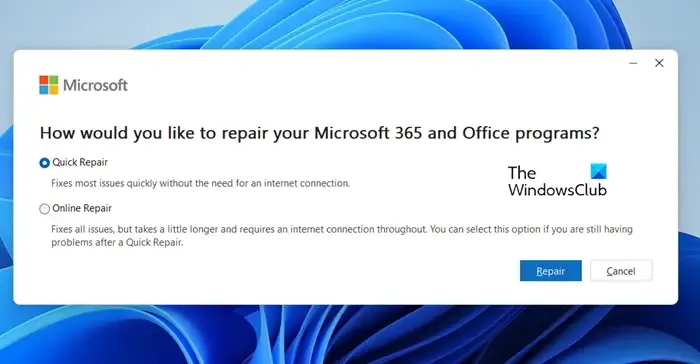
如果沒有效果,最後的辦法是運行 Office 修復工具。由於 Microsoft 365 或 Office 存在漏洞,並且有反复失敗的習慣,因此 Microsoft 提供了一個工具來解決此問題。
要執行相同的操作,請打開“設置”並轉到“應用程序”>“已安裝的應用程序”或“應用程序和功能”。然後,您必須搜索 Office 或 Microsoft 364。
- 如果您使用的是 Windows 11,請單擊三個點
- Windows 10 用戶需要單擊該應用程序。
然後選擇修改。最後,單擊“快速修復”>“修復”。如果快速修復不起作用,請執行在線修復。
我們希望您能解決該問題。
當 Outlook 提示出現問題時,如何修復?
如果 Outlook 提示出現問題,請首先重新啟動應用程序。如果某些臨時故障導致問題,這應該對您有用。如果重新啟動無效,請按照前面提到的解決方案解決問題並使 Outlook 恢復正常。
為什麼我的超鏈接在 Outlook 中不起作用?
如果超鏈接在 Outlook 中打開,則表明您或您的組織已進行一些配置或更新來阻止此操作。您可以查看我們的指南,了解超鏈接在 Outlook 中不起作用時該怎麼做。



發佈留言